
Vous ne pouvez pas croire tout ce que vous lisez - ou à voir. Les médias sociaux sont en colère avec des images manipulées ou «photoshopées». Voici quelques signes révélateurs que vous regardez une image altérée.
L'aérographe est facile à repérer
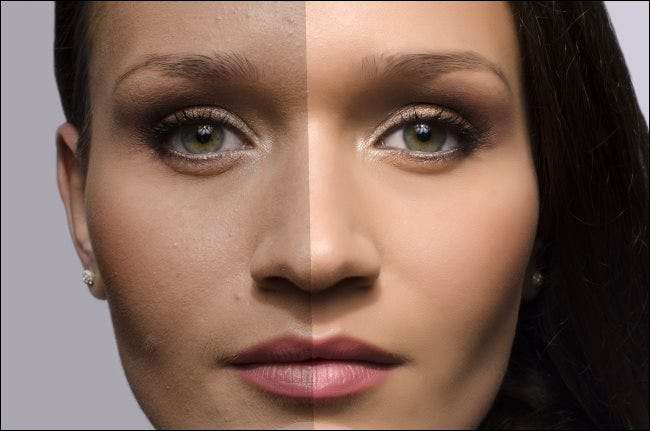
Avez-vous déjà vu une image qui n'a pas l'air juste? Faire confiance à votre intestin peut ne pas être l'approche la plus scientifique, mais vous ferez probablement mieux de repérer un faux que vous ne réalisez. Si vous voyez une image qui sonne les cloches d'alarme, vous voudrez peut-être regarder un peu plus près. Vous repérerez probablement certains signes révélateurs qu'il a été manipulé.
Les images aérographes tombent souvent dans " Vallée intense "Territoire. Même si vous avez une peau parfaite, la plupart des sources lumineuses joignent de petites ombres sur des rides fines, des pores et d'autres légères imperfections. Lorsque ces imperfections sont enlevées numériquement, l'apparence de l'éclairage naturel est donc.
Les retoucheurs professionnels frappent souvent un équilibre entre la perfection et le réalisme, mais les amateurs et les applications mobiles font rarement. Les applications dépendent en particulier des tons de peau existants pour déterminer quelles parties d'un cadre à retoucher. Cela entraîne souvent un effet d'aérographe à main levée qui est facile à repérer.
Vérifier les signes de gauchissement
Parfois, vous devrez peut-être regarder au-delà du sujet d'une photo pour voir la photo complète. Cela est particulièrement vrai lorsqu'il s'agit de déformer, ce qui est quand quelqu'un utilise un outil pour attraper une zone d'une image et bouger, rétrécir ou l'agrandir.
Recherchez des lignes droites en arrière-plan et voyez s'ils sont conformes aux lois de la physique. Par exemple, si quelqu'un partage une image de leur biceps bombé, et une rangée de carreaux à l'arrière-plan n'est pas déformée de manière anormale près de ce biceps, cette photo a été modifiée pour accentuer la croissance musculaire.
Cette même technique est souvent utilisée pour exagérer la perte de poids ou les effets de vêtements «amincissant».
Rechercher des motifs et des objets répétés

Le clonage est une technique de base Photoshop qui implique une duplication d'une partie d'une image. Il est souvent utilisé pour éliminer les imperfections mineures de la peau en "clonant" une autre section à sa place. Cela élimine également les signes révélateurs d'aérographe.
Cette technique est également utilisée d'une autre manière. L'objet qui est dupliqué pourrait être une section d'une foule, d'un arbre, voire des étoiles dans le ciel nocturne. C'est un moyen efficace de faire une photo de photo de paysage en laissant tomber dans quelques fleurs plus colorées. Vous pouvez également faire un stade de football ou un événement beaucoup plus encombré que ce n'est en fait.
Le cadeau dans ce cas est des motifs reconnaissables apparaissant dans l'image. Recherchez des aspects uniques dans un détail important, puis voyez si vous pouvez repérer ce détail dans d'autres parties de l'image. Ce pourrait être une personne portant un chapeau unique dans une foule, un modèle particulier d'étoiles (ou de constellations) ou d'un arbre avec le même éclairage qui apparaît ailleurs dans l'image.
N'oubliez pas les ombres

Cela ne s'appliquera que sur les mêmes manipulations d'images, mais n'oubliez pas de chercher une ombre. C'est une erreur recrue, mais une personne fait toujours. Parfois, un objet dans une image ne votait pas du tout une ombre.
Tous les objets d'une scène doivent lancer une ombre. De plus, si vous prenez une photo de groupe à 5 heures, vous vous attendez à ce que le soleil couchant chasse une ombre plus longue qu'une photo d'image à midi. Cela peut être plus difficile à repérer dans des scènes artificiellement éclairées. Cependant, si vous voyez le soleil, vous devez vous assurer que la longueur et l'angle des ombres correspondent.
Aussi, regardez comment les ombres sont lancées sur chaque sujet. Si vous avez un objet texturé, comme un rocher, les ombres devraient ressembler beaucoup à d'autres objets texturés de l'image.
Rechercher des zones floues et du bruit JPEG
Lorsqu'une image a suivi le cycle d'être partagé, sauvegardée et réapprovisionnée aux médias sociaux à quelques reprises, vous verrez souvent des artefacts de compression. Vous pourriez repérer des sections floues et des couleurs inesthétiques enfoncées sur des bords durs. Si une image a été touchée, des artefacts disgracieux similaires apparaissent souvent sur le bord de la modification.
Cela est encore plus facile à repérer lorsqu'il est combiné avec des zones inhabituellement lisses ou solides. Par exemple, vous pouvez voir cela si quelqu'un a tenté de supprimer le texte d'un objet blanc en peignant dessus avec un pinceau blanc. Les artefacts JPEG collent souvent au bord d'une zone peinte comme la colle.
Toute zone inhabituellement lisse avec des couleurs non naturellement solides doit sonner des cloches d'alarme, même sur des JPEG de haute qualité.
Vérifiez les données Exif et Géolocalisation

Les données EXIF sont des métadonnées stockées avec une photo quand elle est prise. Cela inclut des informations telles que la caméra a été utilisée, la longueur focale, l'ouverture, la vitesse d'obturation, l'ISO, etc. Les données de localisation sous la forme de coordonnées du monde réel sont également souvent stockées sur une photo.
À comprendre des données exif , vous devez comprendre un peu plus sur la photographie. Si l'image que vous regardez a été tournée avec une profondeur de champ très peu profonde (comme F / 1,8), vous vous attendriez à un fond très flou. Une vitesse d'obturation lente signifie que tous les objets en mouvement seront flous. Une longue longueur focale (comme 300 mm) doit compresser l'arrière-plan et faire une image "plus flatte" avec une profondeur de champ réduite.
Si ces paramètres (et tout autre) ne correspondent pas à l'image que vous voyez, il est possible que l'image a été manipulée. De même, les données exif peuvent contredir une histoire. Par exemple, disons que deux images ont été rapprochées pour décrire une période prolongée de temps. Si vous êtes assez chanceux d'avoir accès à la Données de géolocalisation , sautez sur Google Maps et consultez l'emplacement à l'aide de la vue sur la rue ou des images satellitaires.
N'oubliez pas que tout outil d'édition utilisé sur une photo, y compris Photoshop ou GIMP, sera également répertorié dans les données Exif. Cependant, cela ne signifie pas nécessairement qu'une image a été manipulée pour tromper. Il existe de nombreuses raisons légitimes Les photographes utilisent des outils d'édition de photo, comme la fabrication de retouches mineures ou des modifications par lots.
Utilisez "Image édité?" decider
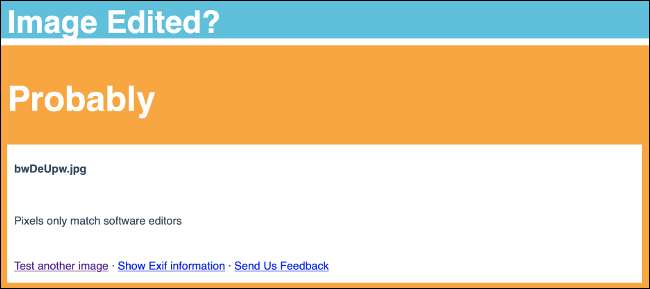
En plus de zoomer dans et pixel-peeping pour repérer des signes évidents d'édition d'image, il existe des outils qui peuvent vous aider à repérer un faux. Le plus basique de ceux-ci est un site Web appelé Image édité? qui juge si une image a été retouchée.
Image édité? Utilise la plupart des techniques que nous avons couvertes ci-dessus pour vérifier et indiquer si des incohérences ont été trouvées. L'outil examine les données EXIF pour les incohérences dans des domaines tels que les modèles de caméra et les espaces de couleur. Il recherche également des artefacts JPEG, une surestimation, des modèles suggérant des parties d'une image ont été clonés et inadéquate dans la lumière directionnelle.
Nous avons testé une image et une image manipulées évidemment? a rapporté que l'image avait "probablement" été manipulée car "les pixels ne correspondent que les éditeurs de logiciels".
Regarder plus profond avec fotoforensics
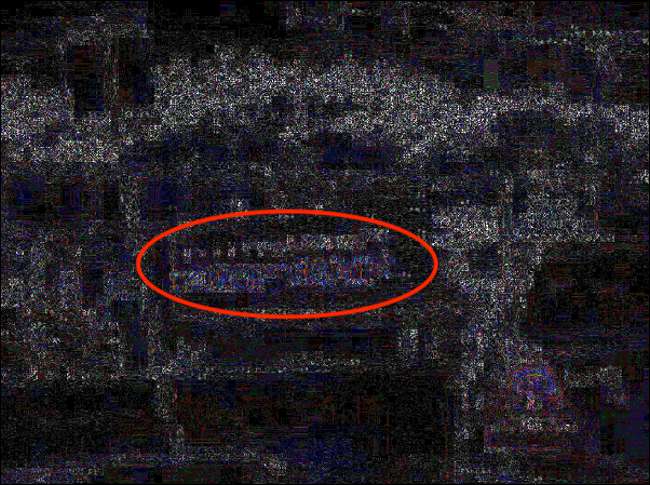
Fotoforensics est semblable à l'image éditée? Sauf que cela laisse l'analyse à vous. Au lieu de prendre une décision pour vous, le site Web produit une visualisation d'analyse de niveau d'erreur (ELA). Cela peut mettre en évidence des éléments potentiellement photoshopped que vous pourriez ne pas attraper avec l'œil nu.
Selon le Tutoriel ELA Vous devriez "regarder autour de l'image et identifier les différentes bords à contraste élevé, les bords de contraste à contraste à faible contraste, les surfaces et les textures. Comparez les zones avec les résultats ELA. S'il existe des différences significatives, il identifie des zones suspectes qui auraient pu être modifiées numériquement. "
La meilleure façon de tirer le meilleur parti de la fotoforensics est de peigner les exemples donnés pour apprendre exactement ce à rechercher. Nous avons essayé celui-ci avec une photo manipulée d'un camion écrasé avec de bons résultats. Les parties éditées de l'image sont clairement contrastées avec le reste de l'image (voir ci-dessus).
Utilisez des sites Web de recherche d'images inverse et de vérification des faits
Quand tout le reste échoue, pourquoi ne pas la chercher? Google Image Search Vous permet d'effectuer une recherche d'image inverse pour trouver d'autres instances de la même image en ligne, ainsi que des images similaires. Cela devrait vous aider à trouver des sites Web qui indiquent clairement l'image est un faux, ou vous pouvez même trouver la version originale et non éditée.
Vous pouvez également rechercher des informations sur une image discutable sur des sites Web de vérification des faits. Par exemple, disons qu'il y a une image qui prétend présenter de petits extraterrestres verts dans les rues de New York. Vous pouvez rechercher des «petits extraterrestres de New York» pour trouver des analyses de la photo, et vous trouverez probablement des articles de vérification des faits expliquant que ces petits extraterrestres verts ne sont pas réels.
C'est un exemple extrême, mais la même technique s'applique à d'autres images suspectes ou controversées flottant autour du Web. Faites une recherche rapide et un peu de recherche avant de croire ce que quelqu'un prétend être montrant.
Voir ne croyait pas toujours
Les images photoshopped ne sont rien de nouveau. Ils ont été autour et diffusés depuis la naissance d'Internet. Beaucoup de gens sont tombés victimes dans le passé. Et, comme des techniques de plus en plus sophistiquées deviennent plus accessibles, beaucoup vont à nouveau pour eux à l'avenir.
Cependant, vous savez maintenant quoi rechercher, vous serez donc mieux équipé pour analyser une image pour les signes de falsification.
Si vous souhaitez apprendre à repérer les faux Fajoncs vidéo (ou «des profondeurs»), également, Découvrez cet article Suivant!
EN RELATION: Qu'est-ce qu'un fond de profondeur et devrais-je être concerné?







